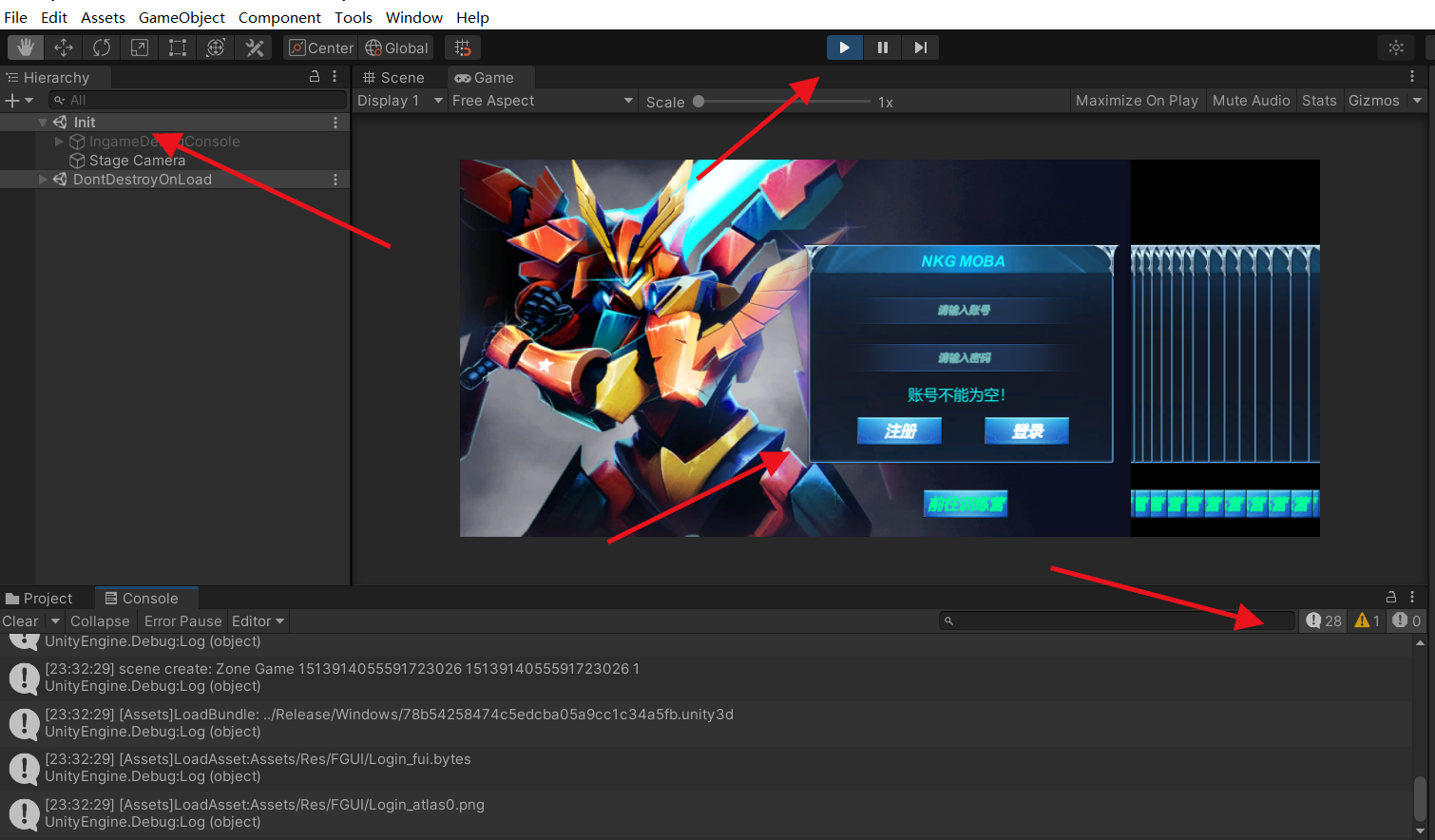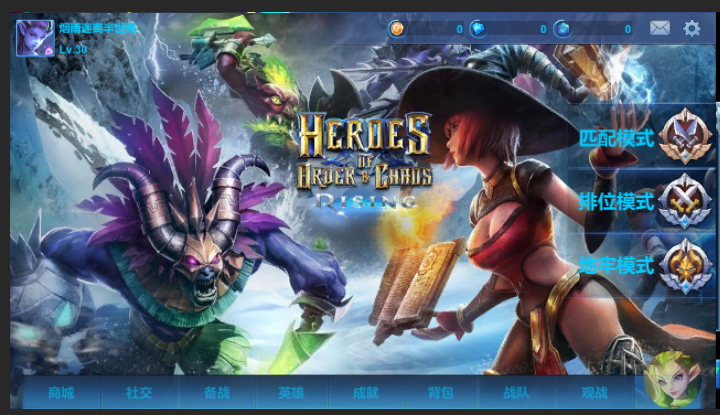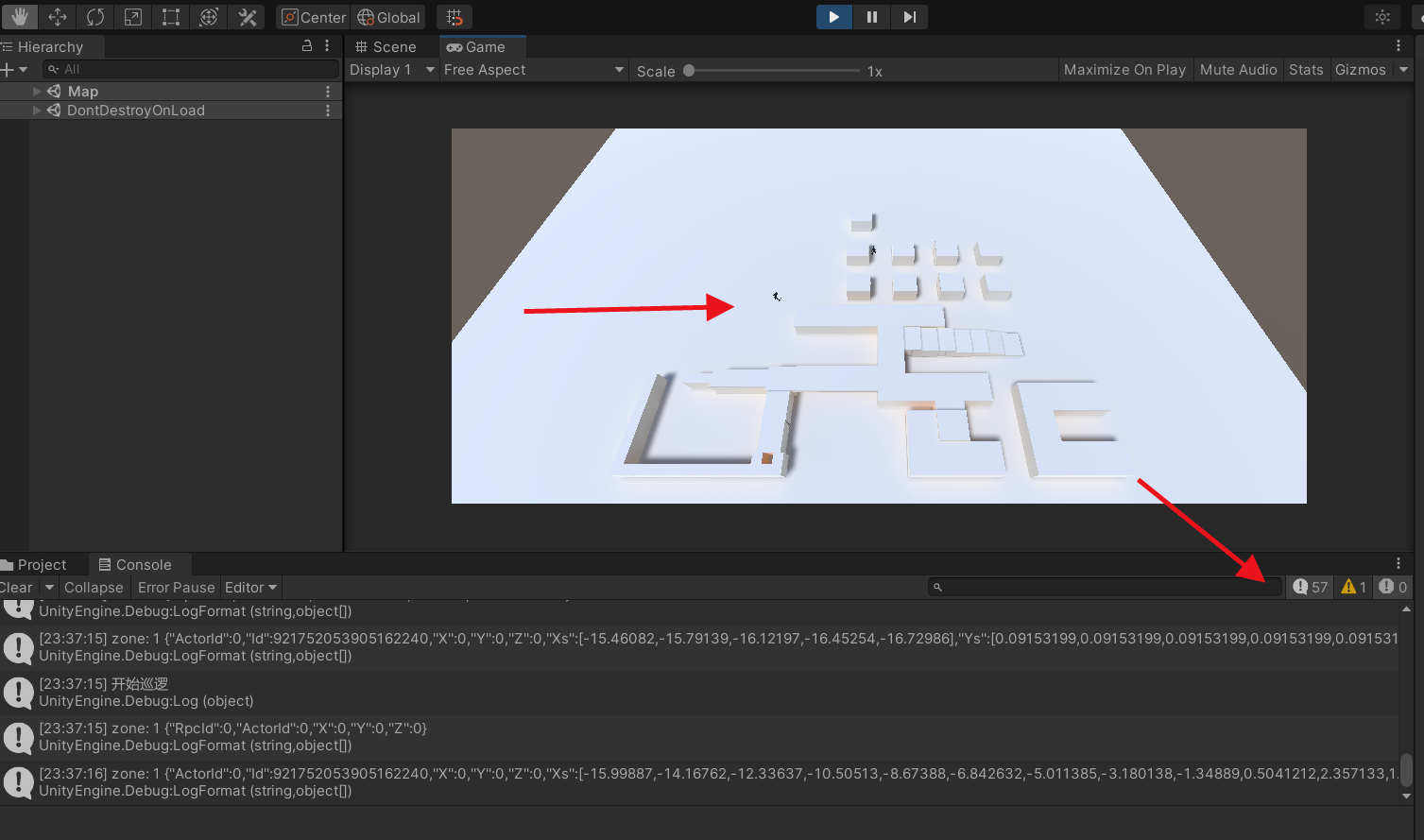一、克隆 ET 工程
目前ET6暂时还没有支持 ILRuntime 热更
网站链接:https://github.com/egametang/ET
克隆地址:https://github.com/egametang/ET.git
网友添加的 ILRuntime 热更地址:
最大限度的保持了原有结构: https://github.com/mister91jiao/ET_ILRuntime/
同时添加了 FGUI,xAsset 流程:https://github.com/wqaetly/ET
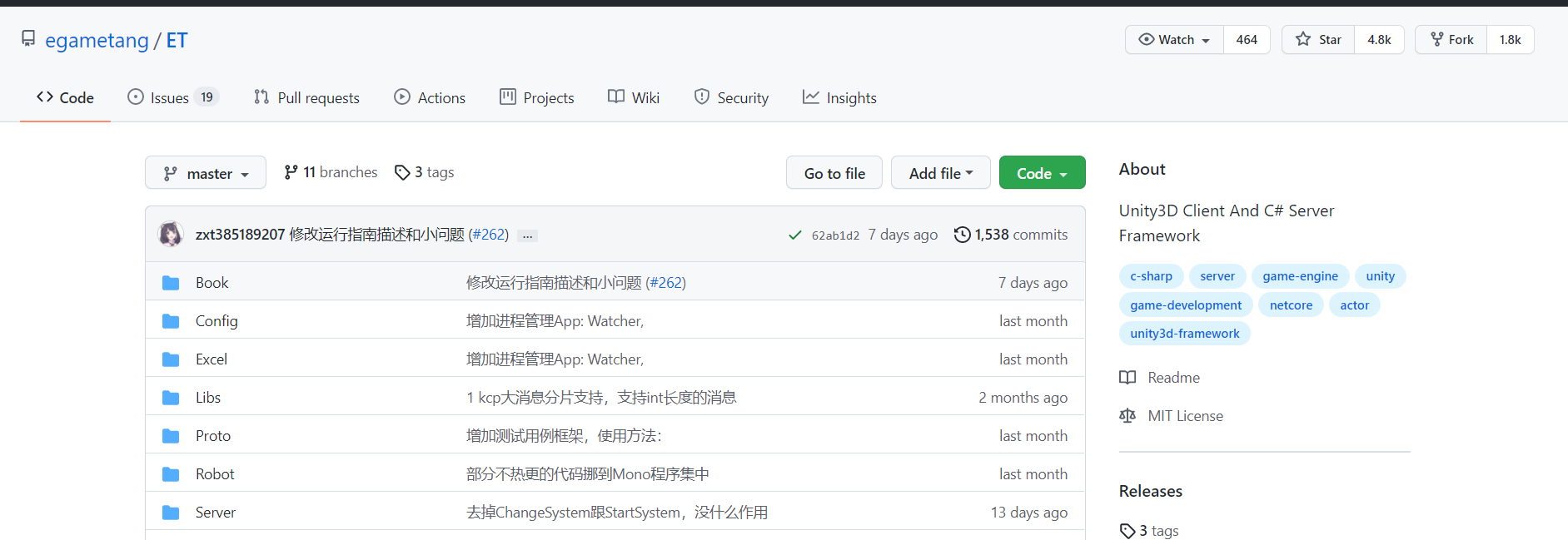
二、安装 Unity
需要至少安装 Unity2020版本,推荐 Unity2020 的 LTS 版本
安装时添加 IL2CPP 模块

三、安装 MongoDB
MongoDB 下载地址:https://www.mongodb.com/try/download/community
可视化GUI MongoDB Compass 下载地址:https://www.mongodb.com/try/download/compass
MongoDB 环境配置
安装时一定要选择Custom,否则不会生成后续初始化需要的 bin 目录
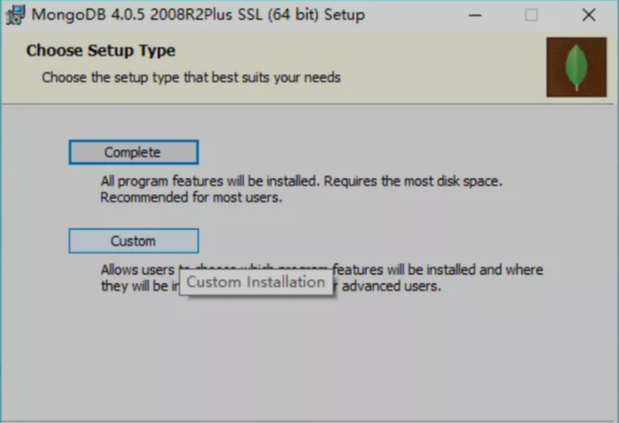
在安装目录的 bin 目录下,shift + 右键 在此处打开 Powershell,输入如下指令,其中 -dbpath 后面的路径是你的 mongoDB 安装下的data路径
mongod -dbpath D:\MongoDB\data运行结果结果显示如下:
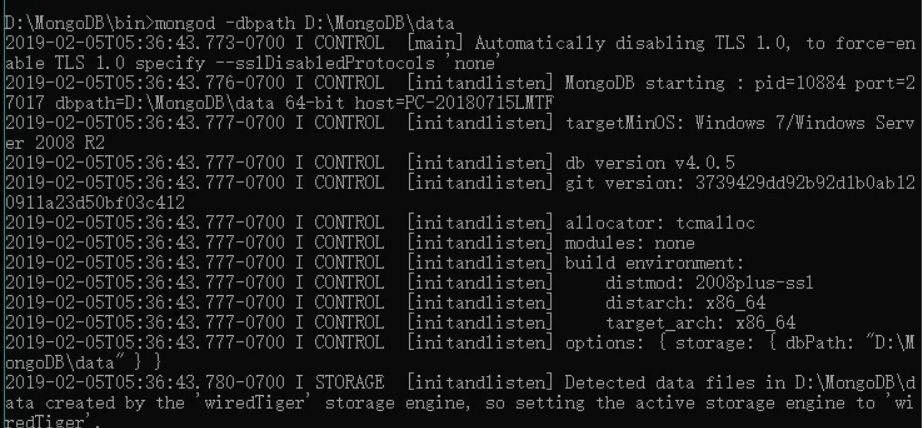
在浏览器中输入 http://localhost:27017/ 显示如下表示成功
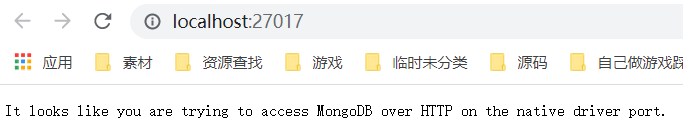
运行 MongoDB Compass 如下
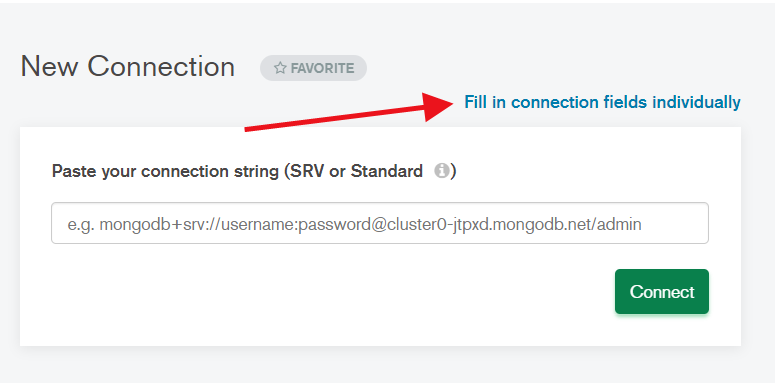
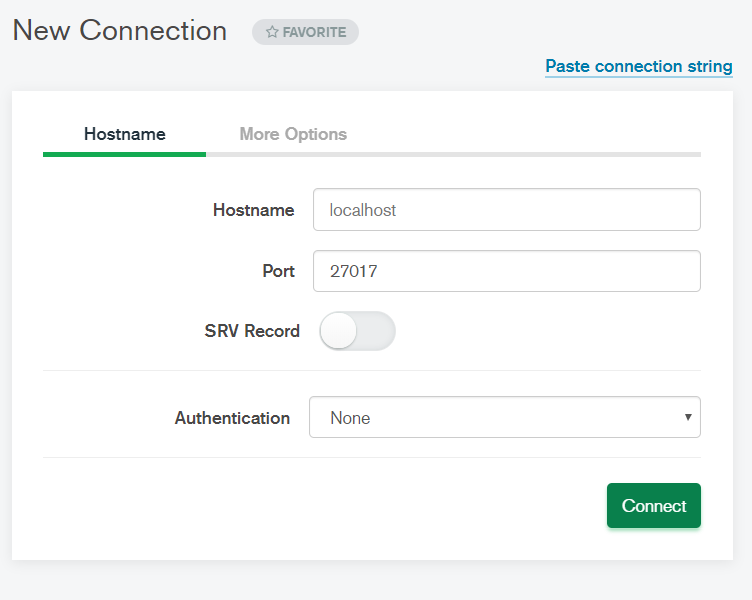
点击 Connect,显示如下表示连接成功
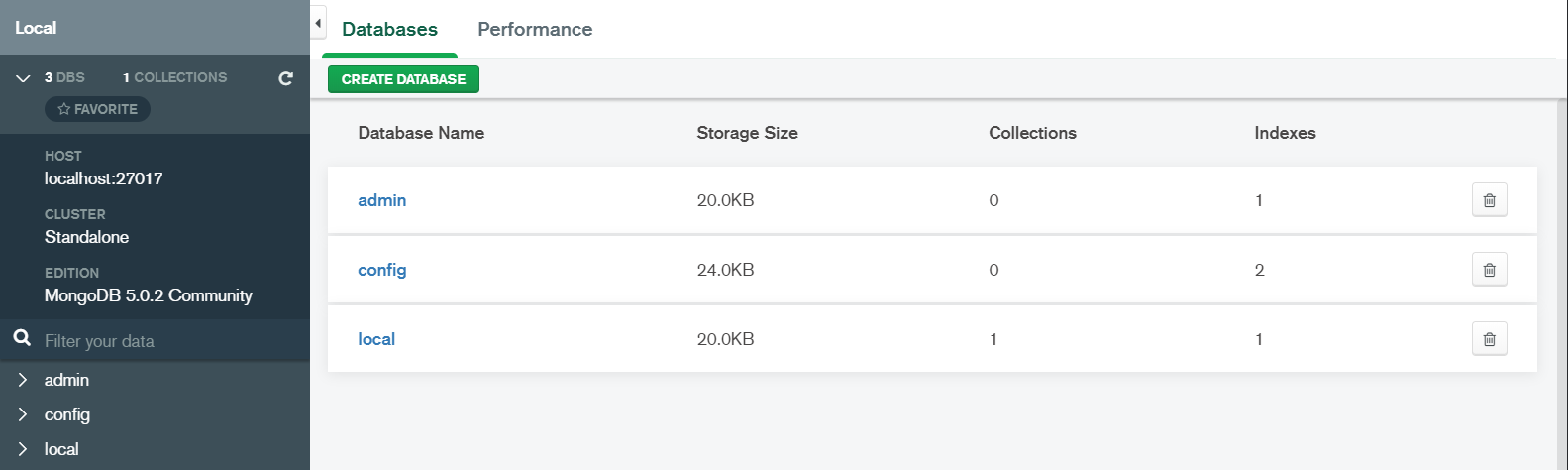
四、配置服务端
在 .net 官网下载并安装 .NET 5.0 SDK 和 .NET Core 3.1 SDK 地址链接:https://dotnet.microsoft.com/download
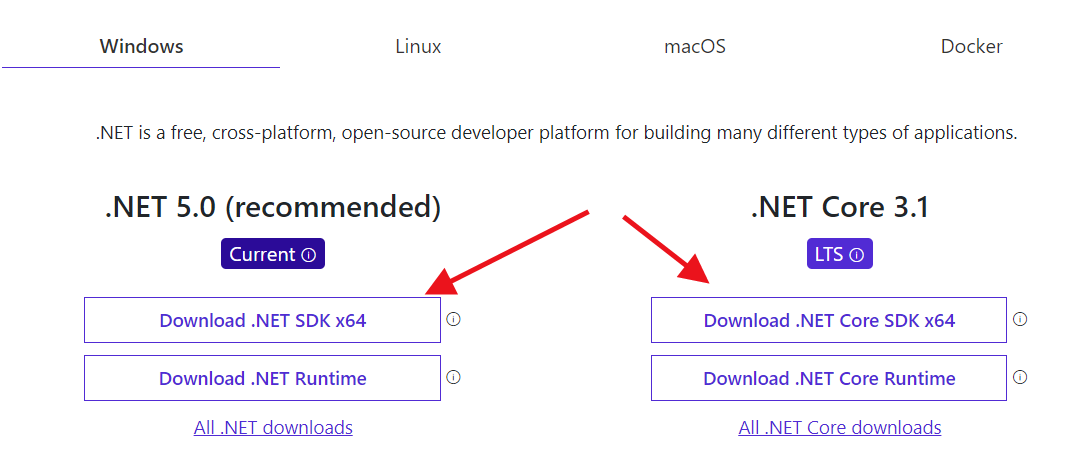
.NET Core3.1 要求 VS 版本在 2019 16.11.2 及以上

建议如下库全部安装
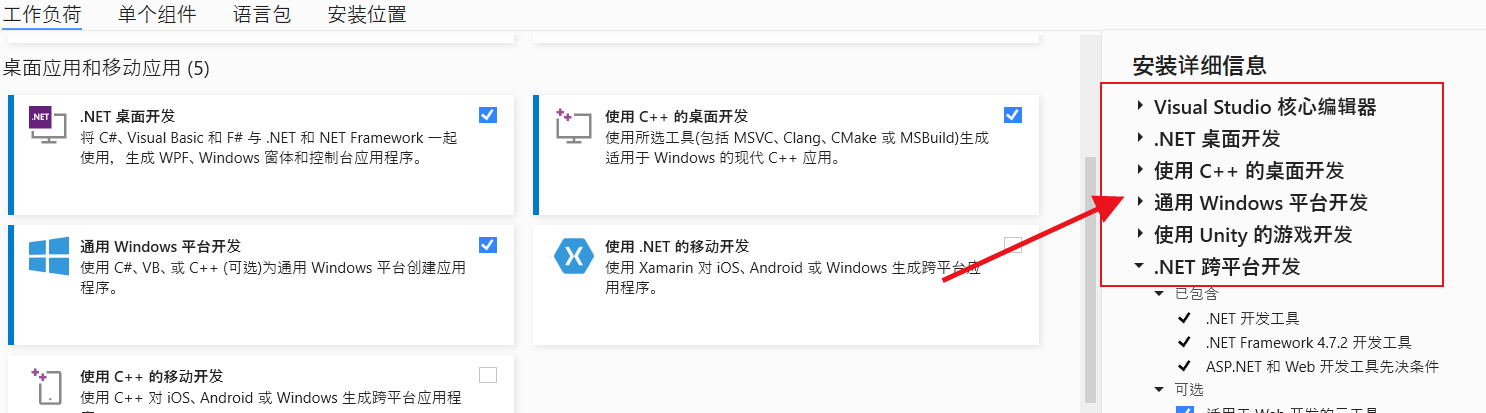
安装完成后一定要重启电脑,重启电脑是为了让 .NET Core3.1 和 .NET 5.0 生效
在 Unity 中右键 Open in C# project 打开客户端,然后生成解决方案
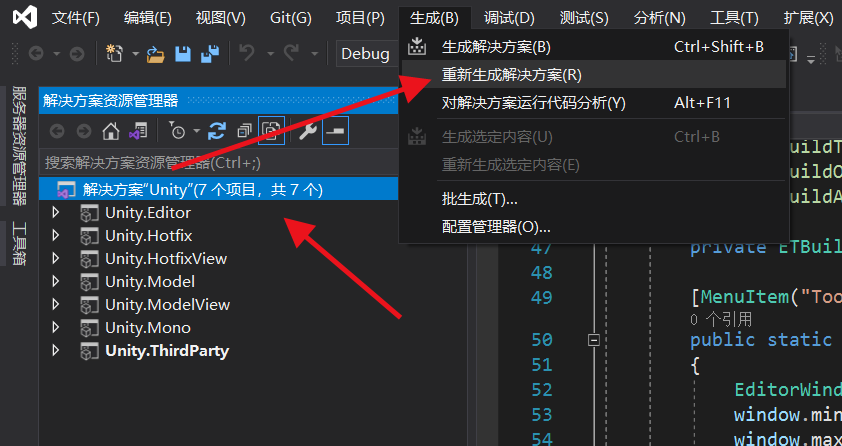
在 ET 工程中 打开 Server 端工程,然后执行同样的方式进行编译
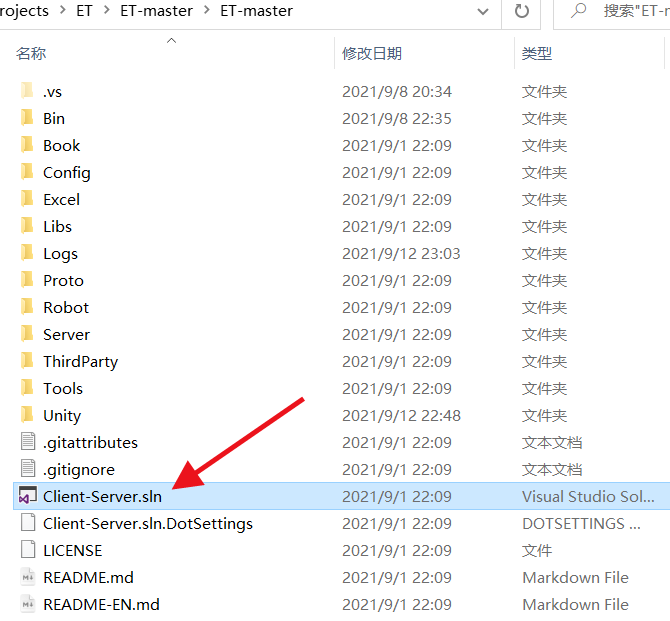
确保全部生成成功
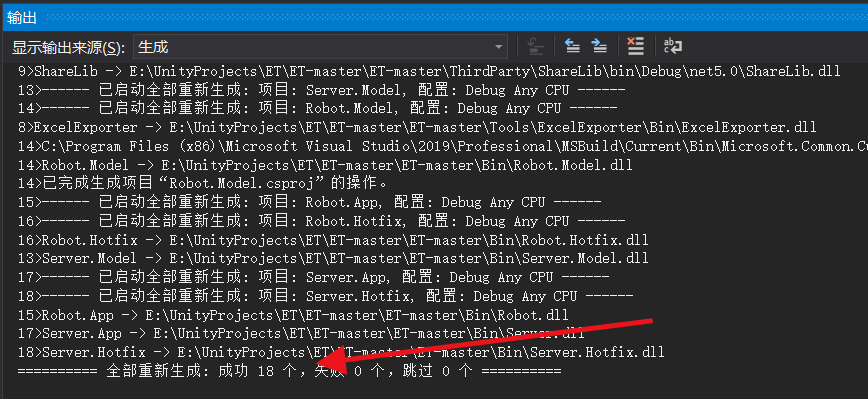
五、启动测试
运行 Server.App
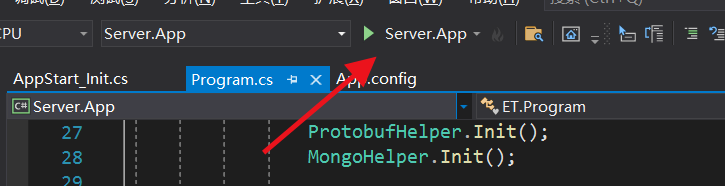
运行 init 场景
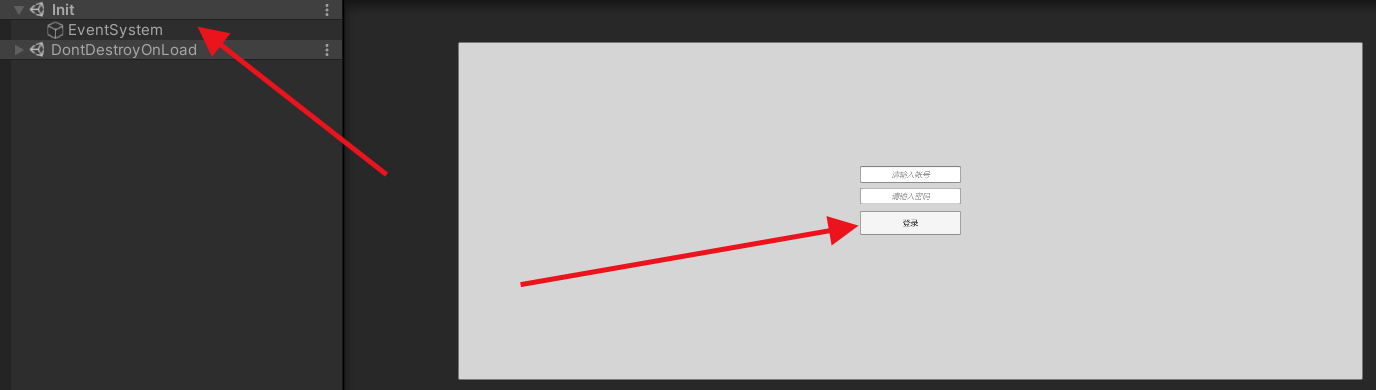
小人自动行走,日志有输出即表示成功
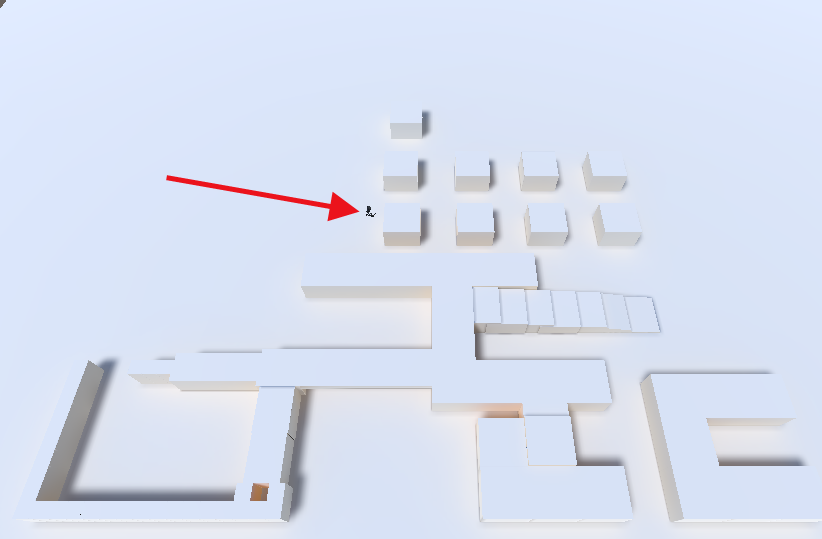
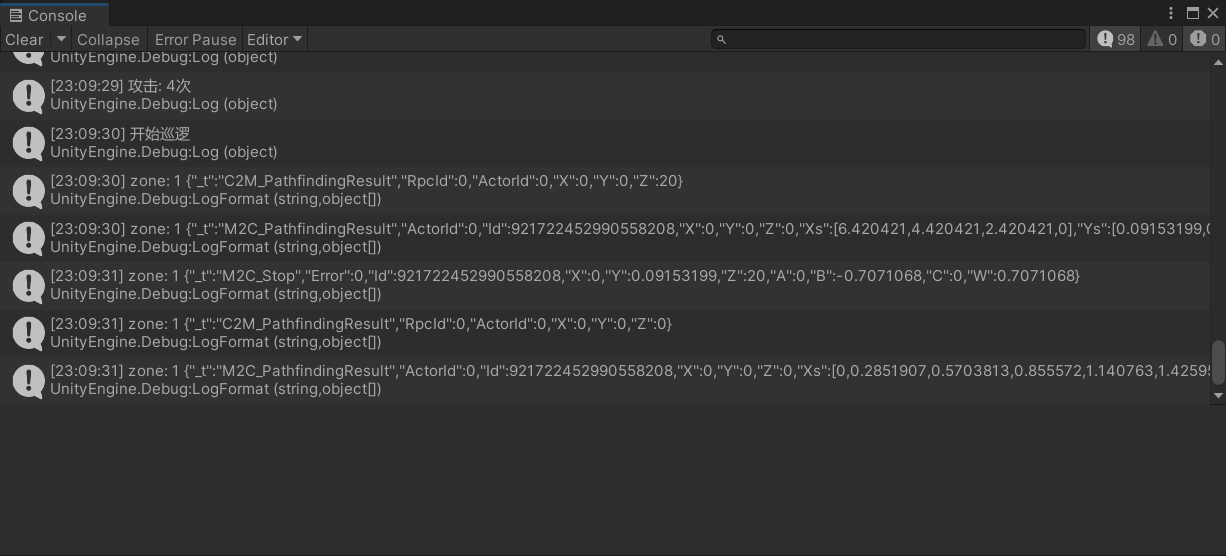
六 网友添加的 ILRuntime 版本启动流程
仓库地址:https://github.com/wqaetly/ET
按造第四项配置服务端的流程,先编译客户端代码,在编译服务端代码
6.1 生成 AB 资源
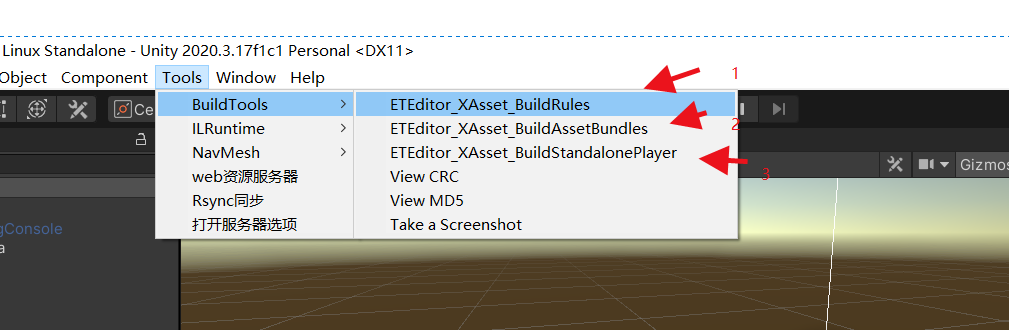
6.2 生成 CLR
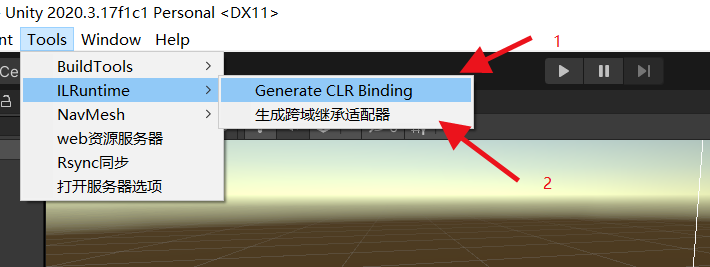
6.3 启动资源服务器
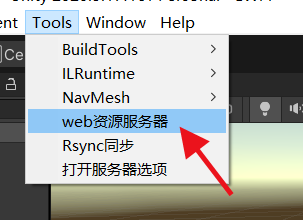
显示如下代表启动成功
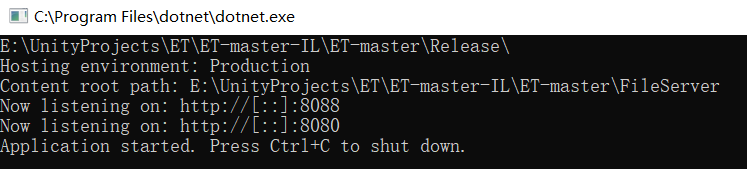
6.4 启动服务器
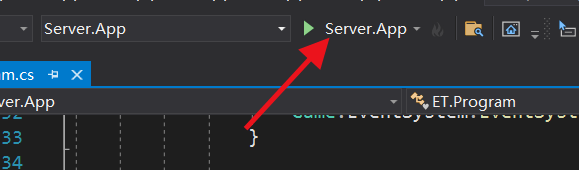
也可以在 Tools -> 打开服务器选项->启动服务器
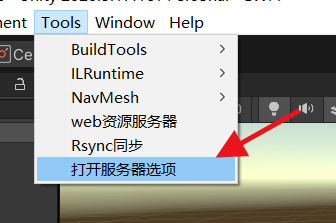
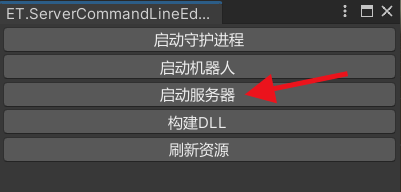
6.5 启动客户端
运行 Init 场景,显示账号登录界面,且控制台没有报错表示成功链接资源服务器成功
点击登录->匹配模式,进入到小人界面,且没有报错,表示服务器连接成功